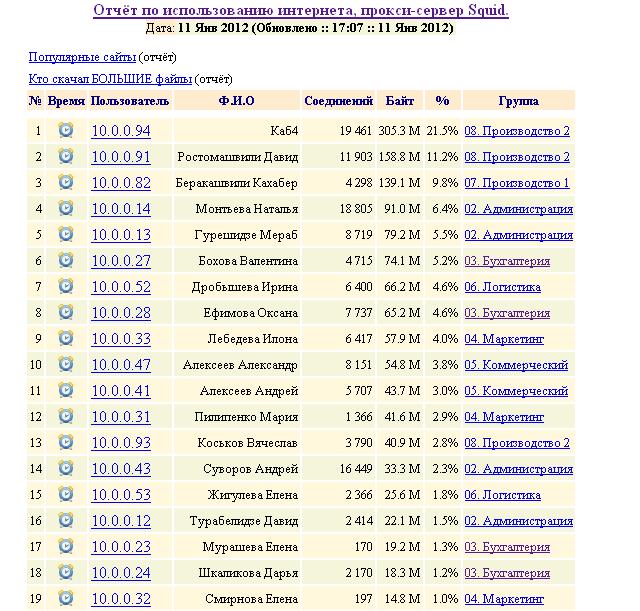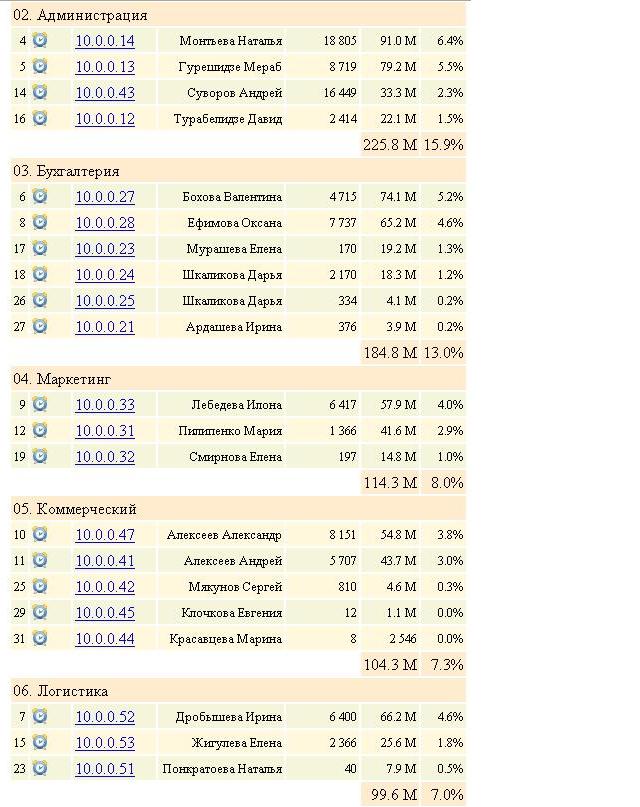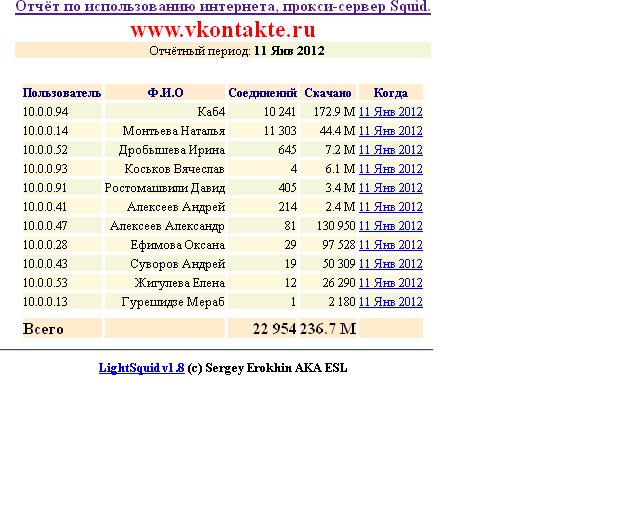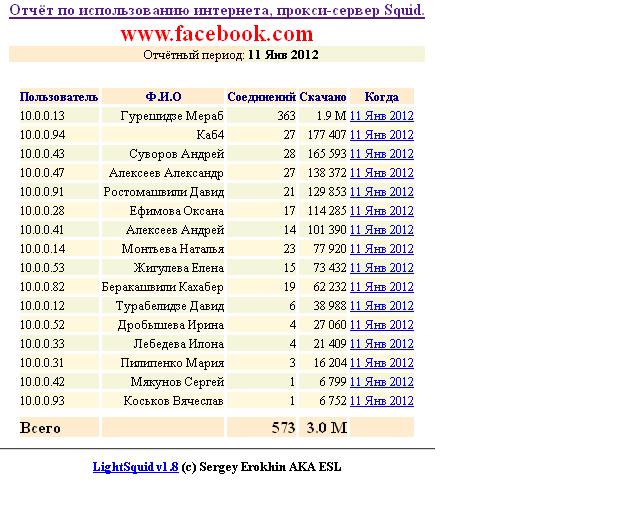Контроль и логирование http трафика
-
что ж вы пля мануалы то не читаете http://lightsquid.sourceforge.net/Docs.html
Ну зачем ругаться? Маны практически все на буржуйском, понятно бывает не все. И иногда действительно проще спросить, чем найти нужную информацию. Ладно, пошел курить ман, спасибо за ссылку.
-
что ж вы пля мануалы то не читаете http://lightsquid.sourceforge.net/Docs.html
Вроде со всем разобрался, осталось только пару моментов:
в какой файл запихнуть сам скрипт?
И какой метод выбрать:Squidauth? Метода list у меня в списке нет -
Вроде со всем разобрался, осталось только пару моментов:
в какой файл запихнуть сам скрипт?
И какой метод выбрать:Squidauth? Метода list у меня в списке нетраздел Installs пункт 5
-
раздел Installs пункт 5
Все, разобрался. Скрипт оказывается уже был, и лежит на своем месте, надо было только создать файл соответствия ip-ФИО, ну и ручками прописать режим отображения в конфиге лайтсквид.
П.С. "раздел Installs пункт 5" можно кстати и так, тут вроде даже можно пробелы оставлять
-
Здравствуйте, небольшой FAQ для тех кому, как и мне руководство поставило задачу мониторить сетевую активность пользователей.
Конкретно руководство хотело знать, на какие сайты ходят пользователи и сколько времени там проводят.
Т.к. пошагового руководства для начинающих, коим являюсь сам я не нашел, решил исправить ситуацияю и написать.Версия на pfSense на которой у меня работают данные настройки 2.0-RC3 built on Tue Jun 21 16:50:25 EDT 201 (i386), 2.0.1-RELEASE (i386) built on Mon Dec 12 17:53:52 EST 2011
1. Устанавливаем Squid + Lightsquid
Идем в System -> Packages -> Available Packages- Находим squid stable в списке доступных пакетов, жмем + и ждем окончания установки.
- Тем же методом устанавливаем Lightsquid
- Проверяем, переходим в Installed Packages, убеждаемся что устанавливаемые пакеты присутствуют в списке.
Если присутствует идем дальше, если нет пробуем установить еще раз.
2. Настраиваем Squid
Переходим Services -> Proxy Server- Proxy interface: LAN
- Transparent proxy: ставим галку
- Log store directory: /var/squid/log
- Language: Russian-1251
Остальные поля оставляем как есть
Жмем Save
3.Включаем ssh доступ и подключаемся
- System -> Advanced -> Admin Access
- Ставим галку на "Enable Secure Shell", по желанию меняем порт "SSH Port" (по умолчанию порт 22) Жмем Save.
Скачиваем и устанавливаем Putty и WinSCP.
4. Открываем WinSCP
- Жмем на New
- "Host name" указываем локальный ip адрес pfSense'a
- "Port number" если меняли в 3 пункте, то вводим его же.
- "User name" root
- "Password" можно оставить пустым, придется вводить каждый раз при подключении.
- Жмем Save.
- Указываем имя соединения, например pfSense
- По желанию жмем Language -> Get More… и скачиваем русский язык.
- Жмем "Войти"
- Принимаем открытый ключ, жмем "Да"
- Вводим пароль
Если все сделали правильно, увидим файловую систему.
5. Русифицируем отчеты LightSquid'a
- открываем /usr/local/etc/lightsquid/lightsquid.cfg
Находим WEB VARIABLES (можно воспользоваться поиском, достаточно нажать Ctrl+f)
-Меняем $lang = "eng"; на $lang = "ru";
Отключаем графический отчет, т.к. для него нужен внешний модуль.
-Меняем $graphreport = 1; на $graphreport = 0;
-Сохраняем жмем Ctrl+s
-Вводим пароль
6. Открываем Putty
- "Host name" указываем локальный ip адрес pfSense'a
- "Port number" если меняли в 3 пункте, то вводим его же.
- "Connection type" SSH
- Жмем save и open
- Принимаем открытый ключ, жмем "Yes"
- "Login as" root и ваш пароль
- Enter an option: 8
Если все сделали правильно, увидим консоль.
Проверяем конфиг Lightsquid'a
-Исполняем cd /usr/local/www/lightsquid/ && ./check-setup.pl
Если ошибок нет, увдим "all check passed, now try access to cgi part in browser"Запускаем парсер squid логов
- Исполняем /usr/local/www/lightsquid/lightparser.pl и ждем завершения
- Открываем браузер и вводим http://ip pfSense/lightsquid/index.cgi
Если все сделали без ошибок, увидим то к чему шли.
7. Присвоим реальные имена пользователей по ip адресу
Обязательное требование, нужно чтобы ip адреса были статичными т.е. не менялись.
- открываем /usr/local/etc/lightsquid/realname.cfg и прописываем
Пример:
10.0.0.10 Admin
10.0.0.11 Офис Худолей
10.0.0.12 Турабелидзе Давид
10.0.0.13 Гурешидзе Мераб
10.0.0.14 Монтьева Наталья
10.0.0.21 Ардашева Ирина
10.0.0.22 Сердюков Игорь
10.0.0.23 Мурашева Елена
10.0.0.24 Шкаликова Дарья
10.0.0.25 Шкаликова Дарья
10.0.0.26 Резерв
10.0.0.27 Бохова Валентина
8. Объединим пользователей в группы, для удобства.
- открываем /usr/local/etc/lightsquid/group.cfg и прописываем
Пример:
10.0.0.10 02 Администрация
10.0.0.43 02 Администрация
10.0.0.11 02 Администрация
10.0.0.12 02 Администрация
10.0.0.13 02 Администрация
10.0.0.14 02 Администрация
10.0.0.21 03 Бухгалтерия
10.0.0.22 03 Бухгалтерия
10.0.0.23 03 Бухгалтерия
10.0.0.24 03 Бухгалтерия
10.0.0.25 03 Бухгалтерия
10.0.0.26 03 Бухгалтерия
10.0.0.27 03 Бухгалтерия
9. Если будем давать ссылку руководству, чтобы не светить свой зад сделаем следующее)
- открываем /usr/local/etc/lightsquid/skipuser.cfg и добавляем ip адреса, по которым статистика не будет учитываться.
Пример:
10.0.0.10
10. Авто обновление отчетов раз в час.
- Открываем /var/cron/tabs/root и после текста вставляем */60 * * * * /usr/local/www/lightsquid/lightparser.pl
- Сохраняем закрываем.
Теперь каждый час у вас будут свежие отчеты.
Enjoy.
-
Ну и зачем кучу раз писать одно и тоже?
открываем раздел FAQ http://forum.pfsense.org/index.php/topic,22839.0.html
открываем документацию http://ru.doc.pfsense.org/index.php/%D0%9F%D0%BE%D0%B4%D1%81%D1%87%D0%B5%D1%82_%D1%82%D1%80%D0%B0%D1%84%D0%B8%D0%BA%D0%B0_%D1%81_%D0%BF%D0%BE%D0%BC%D0%BE%D1%89%D1%8C%D1%8E_Squid_%D0%B8_ipcad_%D0%B2_pfSense_1.2.3 -
Ну не знаю, до меня не дошло по тому факу.
-
Ну и зачем кучу раз писать одно и тоже?
Человек по шагам описал связку Squid + Lightsquid
+ к этому пункты:
7. Присвоим реальные имена пользователей по ip адресу
8. Объединим пользователей в группы, для удобства.
9. Если будем давать ссылку руководству, чтобы не светить свой зад сделаем следующее)В предыдущих факах не освещены. Для поиска ответа, необходимо читать всю переписку, либо англицкий ман.
Да и трудно народу следовать инструкциям где упор сделан на ipcad. :-) -
2 Vitaliy
Спасибо Вам огромаднейшее за разлаживание всего по полочкам! :D
Оч. многим пригодится. -
Человек по шагам описал связку Squid + Lightsquid
+ к этому пункты:
7. Присвоим реальные имена пользователей по ip адресу
8. Объединим пользователей в группы, для удобства.
9. Если будем давать ссылку руководству, чтобы не светить свой зад сделаем следующее)В предыдущих факах не освещены. Для поиска ответа, необходимо читать всю переписку, либо англицкий ман.
Да и трудно народу следовать инструкциям где упор сделан на ipcad. :-)это печально, вроде как этим должны заниматься сисадмины, а получается что поварихи :(
-
zar0ku1,
не негодуй :) Я тоже полгода назад врубался с трудом, сейчас уже могу что то сам.. -
На лиссяре подробный ман на русском по lightsquid если чо.